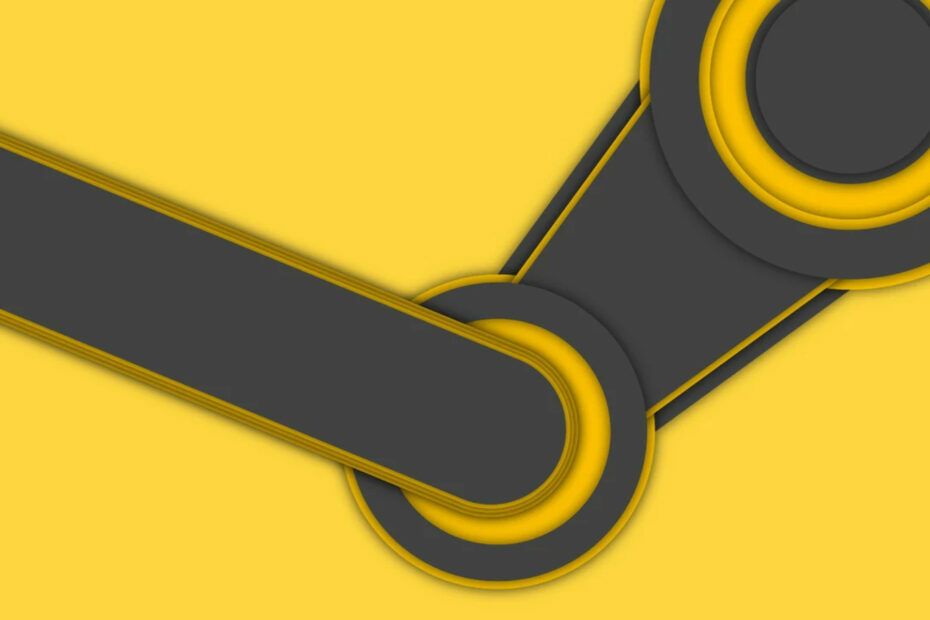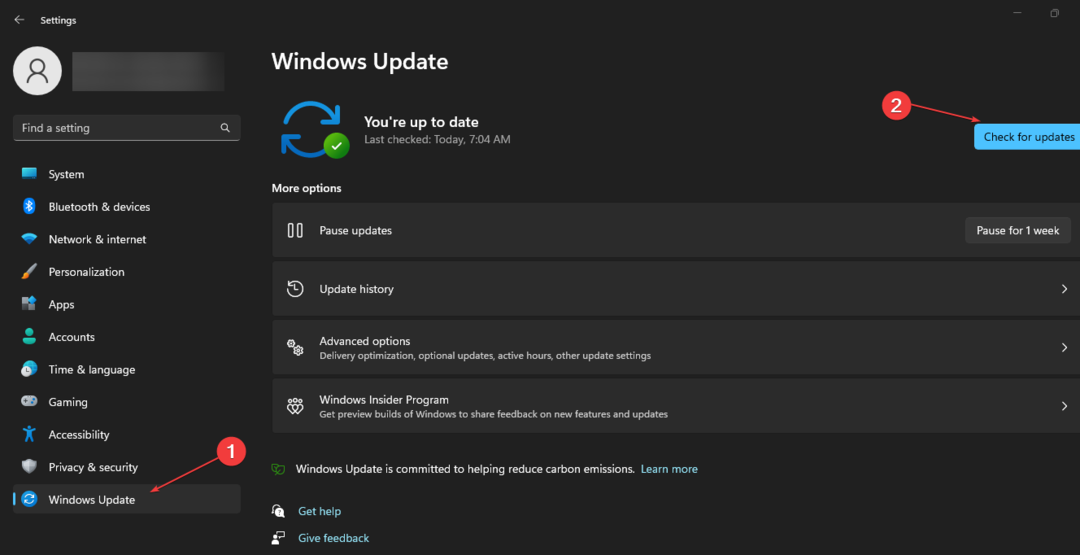- यहां तक कि अगर कुछ उपयोगकर्ताओं ने बताया कि डाइंग लाइट 2 कभी-कभी स्टीम पर लॉन्च नहीं होता है, तो उन्हें बाद में समझ में आया कि इसे हल करना कितना आसान है।
- अगर आप भी इस समस्या का सामना करते हैं, तो सबसे पहले आपको गेमिंग प्लेटफॉर्म और गेम को अपडेट करना होगा।
- चूंकि इस तरह की समस्या पुराने ड्राइवरों से संबंधित हो सकती है, इसलिए आपको ग्राफिक्स वाले को फिर से तैयार करने का प्रयास करना चाहिए।
- यदि डाइंग लाइट 2 स्टीम पर लॉन्च नहीं हो रहा है, तो क्लीन बूट करने से आपको मदद मिल सकती है।

एक्सडाउनलोड फ़ाइल पर क्लिक करके स्थापित करें
यह सॉफ़्टवेयर आपके ड्राइवरों को चालू रखेगा, इस प्रकार आपको सामान्य कंप्यूटर त्रुटियों और हार्डवेयर विफलता से सुरक्षित रखेगा। 3 आसान चरणों में अब अपने सभी ड्राइवरों की जाँच करें:
- ड्राइवर फिक्स डाउनलोड करें (सत्यापित डाउनलोड फ़ाइल)।
- क्लिक स्कैन शुरू करें सभी समस्याग्रस्त ड्राइवरों को खोजने के लिए।
- क्लिक ड्राइवर अपडेट करें नए संस्करण प्राप्त करने और सिस्टम की खराबी से बचने के लिए।
- DriverFix द्वारा डाउनलोड किया गया है 0 इस महीने पाठकों।
2021 के अंत में अपनी प्रारंभिक रिलीज़ की तारीख के साथ, डाइंग लाइट 2 सबसे रोमांचक में से एक है इस वर्ष की उत्कृष्ट कृतियाँ, क्योंकि यह आपको कई आख्यानों पर निर्मित एक साहसिक वातावरण में रखती है शाखाएँ।
पूरा परिदृश्य सभ्यता के मध्य से संबंधित है जहां वायरस जीत गए और लोग अंधेरे युग में वापस आ गए।
जैसा कि इसे Microsoft Windows, PlayStation 4, PlayStation 5, Xbox One और Xbox Series X/S पर चलाया जा सकता है। एक निनटेंडो स्विच इसमें कोई आश्चर्य की बात नहीं है कि यह गेम भी बेहद बहुमुखी है।
दुनिया भर के उपयोगकर्ताओं के अनुसार, डाइंग लाइट 2 आमतौर पर किसी भी डिवाइस और प्लेटफॉर्म पर बहुत अच्छा काम करता है, लेकिन कभी-कभी ऐसा लगता है कि लॉन्च नहीं हो रहा है भाप.
यह एक बहुत ही कष्टप्रद मुद्दा हो सकता है, खासकर यदि आपने अभी इस गेम की अद्भुत क्षमताओं की खोज की है।
सौभाग्य से, हमेशा उपयोगी समाधान होते हैं जो आपको इस समस्या से छुटकारा पाने में मदद करेंगे, और आज हम आपको वह सर्वोत्तम दिखाने जा रहे हैं जो आप पा सकते हैं।
अगर डाइंग लाइट 2 लॉन्च नहीं हो रहा है तो मैं क्या कर सकता हूं?
1. अपने ग्राफिक्स ड्राइवरों को अपडेट करें
- पर दबाएं खिड़कियाँ कुंजी प्रकार डिवाइस मैनेजर, फिर पहले परिणाम पर क्लिक करें।

- के लिए खोजें अनुकूलक प्रदर्शन अनुभाग, इसका विस्तार करें, फिर आवश्यक ड्राइवर पर राइट-क्लिक करें और पर क्लिक करें ड्राइवर अपडेट करें.

- करने के लिए चुनना ड्राइवरों के लिए स्वचालित रूप से खोजें.

- अब, आपका ओएस नवीनतम उपलब्ध विकल्पों के लिए स्कैन करेगा और आपको तदनुसार सूचित करेगा।
यदि आप उपरोक्त चरणों का पालन करना चुनते हैं, तो आप निश्चित रूप से अपने ड्राइवरों को सहजता से अपडेट करेंगे, लेकिन एक और समाधान है जो गारंटी देगा कि आप समय का उपभोग नहीं करेंगे।
विशेषज्ञ युक्ति: कुछ पीसी मुद्दों से निपटना मुश्किल है, खासकर जब यह दूषित रिपॉजिटरी या लापता विंडोज फाइलों की बात आती है। यदि आपको किसी त्रुटि को ठीक करने में समस्या आ रही है, तो आपका सिस्टम आंशिक रूप से टूट सकता है। हम रेस्टोरो को स्थापित करने की सलाह देते हैं, जो एक उपकरण है जो आपकी मशीन को स्कैन करेगा और पहचान करेगा कि गलती क्या है।
यहां क्लिक करें डाउनलोड करने और मरम्मत शुरू करने के लिए।
DriverFix एक ऐसा सॉफ़्टवेयर है जो गुम/पुराने ड्राइवरों के लिए आपके पीसी की निगरानी करता है और आसानी से आपको उन्हें ठीक करने और अपडेट करने देता है।
यह उल्लेख करने के लिए नहीं कि यह आपको अपने पीसी ड्राइवरों का बैकअप लेने और एक संपीड़ित ज़िप फ़ाइल में सहेजने देता है। यह उपकरण अत्यंत उपयोगी है क्योंकि ड्राइवर अद्यतन कभी-कभी खराबी का कारण बन सकता है।
साथ ही, यह अविश्वसनीय रूप से तेज़ और उपयोग में आसान है, इसलिए यदि आप एक नौसिखिया हैं तो आपको चिंता करने की ज़रूरत नहीं है। इसकी किसी भी विशेषता का उपयोग करने के लिए यह केक का एक टुकड़ा होगा।
⇒ड्राइवर फिक्स प्राप्त करें
2. गेमिंग प्लेटफॉर्म को अपडेट करें
- को मारो खिड़कियाँ कुंजी प्रकार भाप, फिर पहला परिणाम खोलें।

- अब, विंडो के ऊपरी-बाएँ कोने से, पर क्लिक करें भाप, फिर चुनें स्टीम क्लाइंट अपडेट के लिए जाँच करें.

- प्रक्रिया समाप्त होने तक प्रतीक्षा करें, फिर जांचें कि क्या समस्या बनी रहती है।
3. स्टीम पर गेम को अपडेट करें
- पर दबाएं खिड़कियाँ कुंजी प्रकार भाप, और ऐप खोलें।

- मुख्य मेनू से, नेविगेट करें पुस्तकालय.

- निम्न को खोजें डाइंग लाइट 2, फिर इसके. पर राइट-क्लिक करें गुण (जैसे हम आपको सीधे नीचे सीएस के साथ दिखाते हैं)।

- चुनना अपडेट, फिर, दाएँ विंडो फलक से, नीचे स्वचालित अद्यतन, करने के लिए चुनना गेम को हमेशा अपडेट रखें.

4. खेल की अखंडता फाइलों को सत्यापित करें
- अपने में स्टीम ऐप, पर क्लिक करें पुस्तकालय.

- विंडो के बाईं ओर से, पर राइट-क्लिक करें डाइंग लाइट 2, उसके बाद चुनो गुण (जैसे हम आपको सीधे नीचे सीएस के साथ दिखाते हैं)।

- अब, पर क्लिक करें स्थानीय फ़ाइलें, बाएँ विंडो फलक में स्थित है।

- करने के लिए चुनना खेल फ़ाइलों की अखंडता की पुष्टि करें.

5. एक साफ बूट करें और गेम चलाएं
- खोलने के लिए निम्न कीबोर्ड शॉर्टकट का उपयोग करें विंडोज रन डायलॉग बॉक्स: खिड़कियाँ + आर.
- वहाँ, टाइप करेंmsconfig, फिर क्लिक करें ठीक है.

- के पास जाओसेवाएंटैब, फिर जांचें सभी माइक्रोसॉफ्ट सेवाओं को छिपाएँ डिब्बा।

- अब, पर क्लिक करेंसबको सक्षम कर दो.
- के पास जाओचालू होनाटैब और क्लिक करेंकार्य प्रबंधक खोलें.

- एक समय में एक कार्य को अक्षम करें और सिस्टम को पुनरारंभ करें।
- टिनी टीना के वंडरलैंड्स पैच नोट्स देखें
- क्या आपका स्टीम डाउनलोड धीमा है? यहाँ फिक्स है!
- विंडोज 10/11 पर स्टीम एरर: लॉन्च करने की तैयारी [फिक्स]
- डाइंग लाइट 2 डबल टाइम बग को कैसे ठीक करें
6. खेल को पुनर्स्थापित करें
- अपने में भाप ग्राहक, पर क्लिक करें पुस्तकालय.

- निम्न को खोजें डाइंग लाइट 2, बाएँ विंडो फलक से।
- उस पर राइट-क्लिक करें, फिर चुनें स्थापना रद्द करें यह (जैसे हम आपको सीधे नीचे सीएस उदाहरण के साथ दिखाते हैं)।

- स्टीम आपके साथ पुष्टि करेगा कि क्या आप गेम को पूरी तरह से अनइंस्टॉल करना चाहते हैं। जब आप तैयार हों, तो क्लिक करें स्थापना रद्द करें बटन।
- इसे पुनः स्थापित करने के लिए, गेम के नाम पर डबल-क्लिक करें या राइट-क्लिक करें और चुनें स्थापित करना पॉप-अप मेनू से।
- प्रक्रिया को पूरा करने के लिए ऑन-स्क्रीन निर्देशों का पालन करें।
इसलिए, यदि आपने कभी नोटिस किया है कि डाइंग लाइट 2 स्टीम पर लॉन्च नहीं हो रहा है, तो यह मार्गदर्शिका निश्चित रूप से इस समस्या को कुछ ही समय में ठीक करने में आपकी सहायता करेगी।
साथ ही, यदि हमारी आज की किसी भी अनुशंसा ने आपके लिए काम नहीं किया है, तो आप DirectX और Visual C++ को अपडेट/रीइंस्टॉल करने का भी प्रयास कर सकते हैं।
सबसे अच्छी बात यह है कि उपरोक्त समाधान किसी भी लॉन्चिंग-संबंधी गेम समस्या के लिए काम करेंगे। इस प्रकार, स्टीम गेमिंग प्लेटफॉर्म चलाते समय ही नहीं, जब भी आपको आवश्यकता हो, उन्हें आजमाने में संकोच न करें।
यदि यह किसी भी अतिरिक्त संबंधित प्रश्न का सामना करने के लिए हो रहा है, तो सुनिश्चित करें कि आप नीचे दिए गए समर्पित अनुभाग में एक टिप्पणी छोड़ दें।
 अभी भी समस्याएं आ रही हैं?उन्हें इस टूल से ठीक करें:
अभी भी समस्याएं आ रही हैं?उन्हें इस टूल से ठीक करें:
- इस पीसी मरम्मत उपकरण को डाउनलोड करें TrustPilot.com पर बढ़िया रेटिंग दी गई है (इस पृष्ठ पर डाउनलोड शुरू होता है)।
- क्लिक स्कैन शुरू करें Windows समस्याएँ ढूँढ़ने के लिए जो PC समस्याओं का कारण हो सकती हैं।
- क्लिक सब ठीक करे पेटेंट प्रौद्योगिकियों के साथ मुद्दों को ठीक करने के लिए (हमारे पाठकों के लिए विशेष छूट)।
रेस्टोरो द्वारा डाउनलोड किया गया है 0 इस महीने पाठकों।